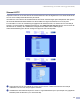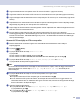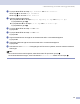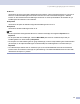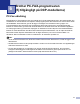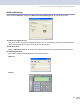Software User's Guide
Table Of Contents
- BRUKSANVISNING FÖR PROGRAMANVÄNDARE
- Avsnitt I: Windows®
- 1 Utskrift
- Använda Brothers skrivardrivrutin
- Skriva ut dokument
- Duplexutskrift (dubbelsidig)
- Samtidig skanning, utskrift och faxöverföring
- Utskriftsknapp
- Statusövervakning
- Inställning av skrivardrivrutiner (För Windows®)
- Lokalisering av skrivardrivrutinens inställningar (För Windows®)
- Funktioner i Windows® skrivardrivrutinen
- Funktioner i den kompatibla skrivardrivrutinen BR-Script 3 (PostScript® 3™ språkemulering)
- 2 Skanning
- Skanna ett dokument med TWAIN-drivrutinen
- Skanna ett dokument med en WIA-drivrutin (Endast för Windows® XP)
- Använda skannerknappen (för användare av USB- eller parallellkabel)
- Använda ScanSoft® PaperPort® SE med OCR
- 3 ControlCenter2
- 4 Nätverksskanning (För modeller med inbyggt nätverksstöd)
- 5 Fjärrinställning (Ej tillgängligt på DCP-modellerna)
- 6 Brother PC-FAX-programvaran (Ej tillgängligt på DCP-modellerna)
- PC-Fax-sändning
- Lägga in snabbval
- Brother adressbok
- Programmera in en medlem i adressboken
- Ställa in en grupp för gruppsändning
- Redigera medlemsinformation
- Radera en medlem eller en grupp
- Exportera adressboken
- Importera till adressboken
- Sända ett dokument med PC-Fax med användargränssnittet Fax-stil
- Sända ett dokument med PC-Fax med användargränssnittet Enkel stil
- PC-Fax-mottagning
- 1 Utskrift
- Avsnitt II: Apple® Macintosh®
- 7 Utskrift och faxöverföring
- Installera på en USB-utrustad Apple® Macintosh®
- Utskriftsknapp
- Statusövervakning
- Använda Brother laserdrivrutin för Macintosh® (Mac OS® X)
- Använda Brother laserdrivrutin för Macintosh® (Mac OS® 9.1 till 9.2)
- Med användning av BR-Script 3 (PostScript® 3™ skrivardrivrutin språkemulering)
- Skicka Fax (Ej tillgängligt på DCP-modellerna)
- 8 Skanna
- 9 ControlCenter2 (För Mac OS® 10.2.4. eller senare)
- 10 Nätverksskanning(Ej tillgängligt på DCP- 8060)
- 11 Fjärrinställning (Ej tillgängligt på DCP-modellerna)
- 7 Utskrift och faxöverföring
- Register
- brother SWE
- Avsnitt I: Windows®
4. Nätverksskanning (För modeller med inbyggt nätverksstöd)
86
c Ange användarnamnet som sparats med FTP-servern för MFC:n (upp till 32 tecken).
d Ange lösenordet för att komma åt FTP-servern för användarnamnet som sparades (upp till 32 tecken).
e Ange målmappen där ditt dokument kommer att sparas på FTP-servern (t.ex. /brother/abc/) (upp till 60
tecken).
f Välj kvaliteten som dokumentet kommer att skanna på från nedrullningslistan. Du kan välja färg 150 dpi,
färg 300 dpi, färg 600 dpi, S/V 200 dpi eller S/V 200x100 dpi.
g Välj en filtyp för dokumentet från nedrullningslistan. Du kan välja PDF eller JPEG för färgdokument och
PDF eller TIFF för svartvita dokument.
h Du kan ställa in Passivt läge på OFF eller ON beroende på din FTP-server och nätverkets
brandväggskonfiguration. Grundinställningen är ON. Du kan även ändra portnumret som används för att
komma åt FTP-servern. Standardinställningen är port 21. I de flesta fallen kan dessa två inställningar
förbli på standardläget.
Skanna till FTP med hjälp av FTP-serverprofiler 4
a Placera dokumentet med texten uppåt i den automatiska dokumentmataren eller nedåt på
kopieringsglaset.
b Tryck på (Scan).
c Tryck på a eller b för att välja Skanna till FTP.
Tryck på OK.
Om din maskin är en MFC-8460N, går du till steg e.
Om din maskin är en MFC-8860DN, MFC-8870DW eller DCP-8065DN, går du till steg d.
d Tryck på a eller b för att välja 2sidig (L)kant, 2sidig (K)kant eller 1sidig.
Tryck på OK för att börja skanningsprocessen.
Obs.
Om du vill skanna ett dokument med hjälp av skannerfunktionen duplex, måste du lägga dokumentet i
dokumentmataren och sedan välja 2sided (L) edge or 2sided (S) edge beroende på din
dokumentlayout.
e Tryck på a eller b för att välja en av FTP-serverprofilerna som ges i listan.
Tryck på OK.
Om profilen Skanna till FTP är komplett, går du automatiskt till steg k.
Om en Skanna till FTP-profil inte slutförs, till exempel då kontonamnet för en loggin saknas och
lösenordet saknas eller om kvaliteten eller typen av fil inte valts, kommer du att uppmanas att ange
denna information i de följande stegen.
f Välj ett av följande alternativen:
Tryck på a eller b för att välja Färg 150 dpi, Färg 300 dpi eller Färg 600 dpi.
Tryck på OK och gå till g.
Tryck på a eller b för att välja S/V 200 dpi eller S/V 200x100 dpi.
Tryck på OK och gå till h.